清醒时做事,糊涂时读书,大怒时睡觉,无聊时关注图老师为大家准备的精彩内容。下面为大家推荐PS鼠绘衣橱里的怪兽详细教程,无聊中的都看过来。
【 tulaoshi.com - PS 】
先来看看 教程最终的效果图:

从专业作品中学习到的最重要的事情就是,在开始制作一件新的艺术作品前,你需要搜集参考资料。所以,在开始一个新的项目之前,总是会想一个要制作的作品的一般概念,然后搜集尽可能多的参考资料来使概念得到进一步的精确。
制作这个特殊项目的主要参考资料来自于电影和艺术书籍《怪物公司》,同时想说,创作过程中是没有什么"魔法"笔刷的,也没有什么神秘的插件能让你像达芬奇一样绘画。学到的一切和添加到这个项目中的一切都是通过观看Gnomon的 DVD,与其他专家交谈和观察他们的作品获得的。重要的事情是你要理解主要概念,知道如何把你学到的东西添加进去。
Tulaoshi.com 很快就确定了一种卡通风格,创建了一个喜欢欺负人的小孩儿形象。然后开始想象,如果这个小孩儿不知道衣橱里出来的是什么东西的话,他会有什么样的表现(图01)。
图01
一般概念设定好后,开始做精确工作。在设计好的角色和场景上做进一步的工作(图02)。
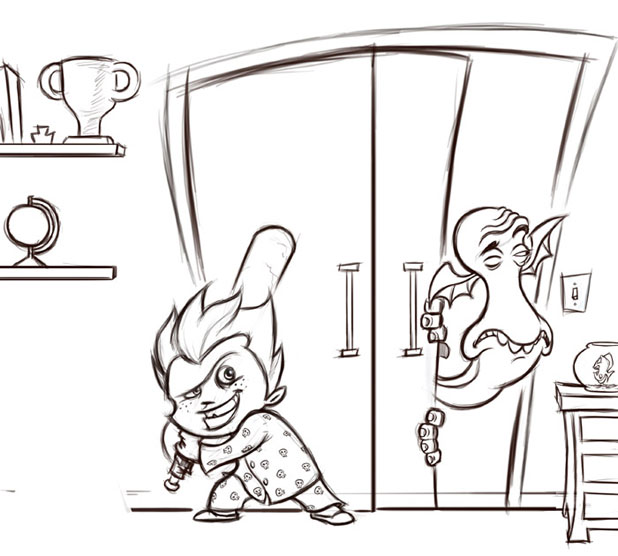
图02
接下来要考虑图片的颜色和颜色在场景中的分部。所以做了一个初步的颜色研究,这让清楚地知道了自己怎么做才能得到最终想要的效果(图03)。

图03
认为做这件事情是很重要的,特别是如果你从专业的角度出发来制作项目。在这个阶段的制作过程中,决定把图片的主要光源设置为从窗外照进来,背景光源来自与场景正好相反的门外(图04)。
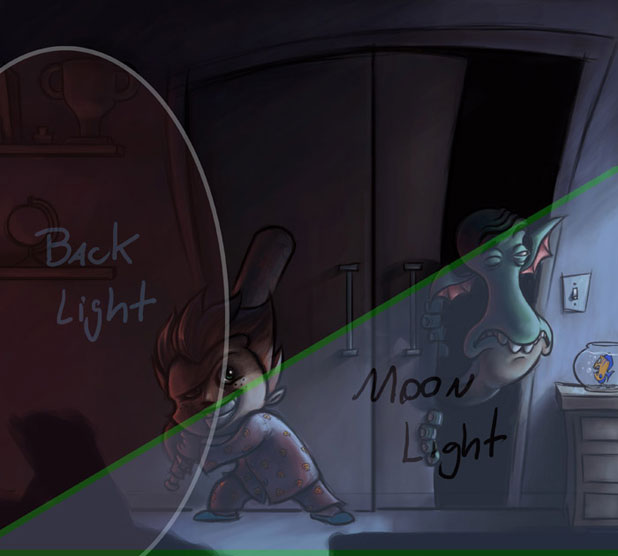
图04
习惯于从轮廓开始做起,作为第一卷的向导。完成了大部分的制作后,会隐藏轮廓图层,然后开始做精确(图05a和图05b)。承认当关掉这个图层时有一点恐慌,因为第一卷有一点混乱,问自己:"天哪,这是什么?"因为这样开始耐心地在每一个元素上单独进行制作。做得越多,就有更多的场景元素慢慢呈现出来。
(本文来源于图老师网站,更多请访问http://www.tulaoshi.com/ps/)

图05b
使用一个Round笔刷,将Shape Dynamics选项关闭,打开Other Dynamics选项,并将Pen Pressure和Spacing选项数值设定为1%,Hardness选项的数值设定在85-90%之间,以锁定所有的绘画(图06)。
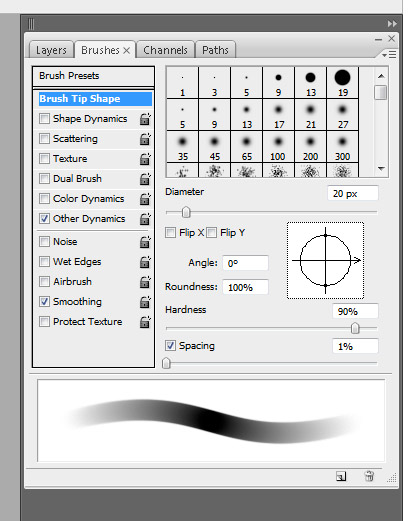
图06
时刻记得,尽管这张图是夜晚的场景,并且只有一个很强的月光照明,但是元素的所有颜色仍然不仅需要被感知到,而且需要影响照明。在绘画男孩儿和怪兽的过程中获得了很多乐趣。把角色和照明进行融合,找出需要着重强调的颜色是很有趣的。
男孩儿的角色确定后,决定在他的衣服上加上一些纹理。找到了一个合适的木质纹理并且添加上去。使用了重叠混合模式,然后调整透明度(图07a和图07b)。

图07a

图07b
还在男孩儿的脸部添加了皮肤纹理。没有把纹理添加在手上,因为手是在阴影中的,看不到。再次使用重叠混合模式,调节透明度(图08a和图08b)。

图08a
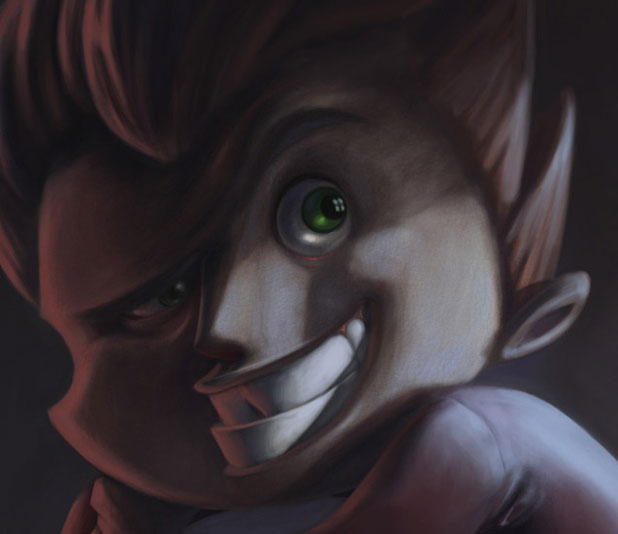
图08b
制作怪兽也是很有趣的事情,因为怪兽的脸长得很搞笑,在绘画的时候自己都忍不住笑了。因为他的体积所以这个工作有点困难,主要是嘴巴。制作过程让非常沮丧,直到找到合适的体积。
在牙齿上需要做特别多的工作,因为要考虑到特殊阴影,计划中的阴影和照明的影响会如何表现(图09)。
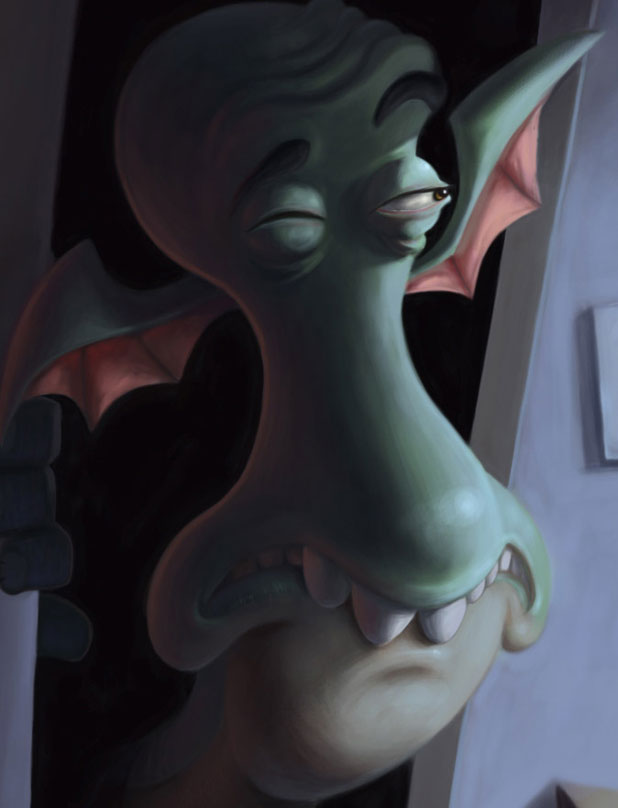
图09
找了一种特别的笔刷来制作怪兽脸部的大小,将Pen Pressure和Shape Dynamics选项打开,将Angle Jitter控制选项设定为Direction模式。这个笔刷可以让在创建大小的同时考虑衣橱怪兽的体积(图10a和图10b)。
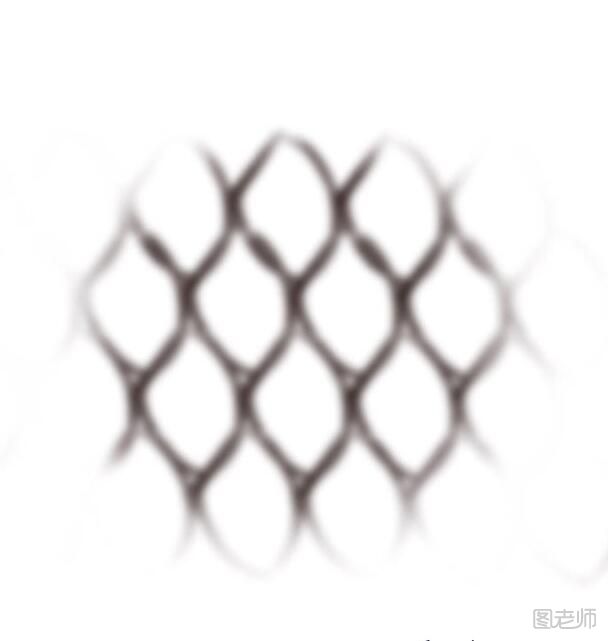
图10a

图10b
小鱼处理起来很容易。只要花一点儿时间添加小鱼缸的磨损效果,使用Abstract笔刷。水的发射是随机完成的,因为自然的水是不会有特殊形态的。所以决定把鱼缸做得可信一点,但是很随意(图11)。

图11
在衣橱上添加了一些木质纹理,然后制作奖杯的反射效果,移除第一层架子上家具的关注度。做了墙壁的纹理,在衣橱中加入一些Tulaoshi.com衣服(图12)。

图12
为了确定图像,添加了高通道过滤器(这个过滤器可以使场景更干净,使一些细节更有生命力),还添加了一个蓝色过滤器在整个图片上以添加环境效果(图13)。

图13
(本文来源于图老师网站,更多请访问http://www.tulaoshi.com/ps/)
来源:http://www.tulaoshi.com/n/20160405/2124550.html
看过《PS鼠绘衣橱里的怪兽详细教程》的人还看了以下文章 更多>>